Инструкция пользователя системы
реклама
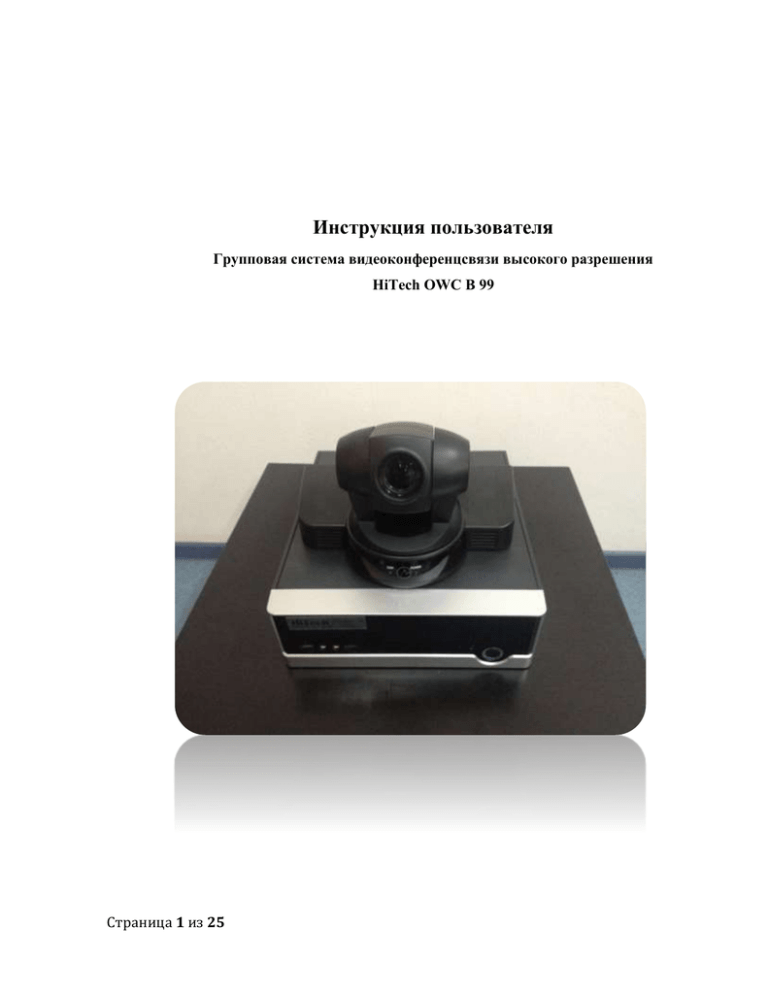
Инструкция пользователя Групповая система видеоконференцсвязи высокого разрешения HiTech OWC B 99 Страница 1 из 25 1. Включение и отключение системы Общая последовательность включения/выключения системы и рекомендации по возникшим вопросам в процессе эксплуатации. 1. Включение и отключение центрального блока HiTech OWC B Для включения терминала HiTech OWC B нажмите кнопку POWER (большая кнопка с синим стеклянным ободом) на фронтальной панели терминала. При включении загорится синий индикатор вокруг кнопки POWER, через некоторое время Вы услышите звуковой сигнал и увидите заставку и логотип Hitech на телевизорах. Внешний вид терминалов, поставленных в 2013 году, отличается от представленного на картинке. С пульта управления терминал не включается. Для отключения терминала HiTech OWC B нажмите кнопку POWER (большая кнопка с синим стеклянным ободом) на фронтальной панели терминала, или кнопку «Выкл» на пульте управления терминала. После заставки в течение 10 секунд пропадет изображение на телевизорах и терминал выключится. Страница 2 из 25 Назначение клавиш пульта дистанционного управления Страница 3 из 25 № Клавиша Описание 1 2 3 Выключение кодека видеоконференции Выключить / Включить микрофон Клавиатура используется для набора IP адреса при вызове и настройки системы. 4 5 6 7 8 9 «Выкл» «Мик» Цифровая / буквенная клавиатура «Помощь» «Инфо» «Позиция» «Назначение» «Меню» «Удал/локал» 10 11 12 «Данные» «Меню» «Позиция/меню/ок» 13 14 «Вызов» «Назад/Стоп» 15 16 17 «Сброс» «Адресная книга» «Видео» 18 PIP “Окно в окне» 19 «Экраны» 20 «Динамик» 21 22 23 24 25 26 «Блокнот» «Вызовы» «Каталог» «Система» «Поток/стоп» «Вещание/стоп» 27 «Селектор» 28 «Запись/стоп» Страница 4 из 25 Информация о соединении Используется для управления камерой Используется для управления камерой Используется для управления камерой Переключает управление между локальной и удаленной камерой Вызов меню «Данные» Вызов меню «Захват данных» Поворот камеры, выбор и перемещение по позициям меню Меню вызова абонента Возврат к предыдущему пункту меню и выход из него Возврат в главный экран Форма «Адресная книга» Включение/отключение видео от своей камеры Переключение положения и выключение локального видео Меняет местами изображения локальной и удаленной камер Включение/выключение звука удаленной стороны Открытие меню записной книжки Открытие окна истории вызовов Открытие меню сетевого каталога Разрешение / Запрещение адресного вещания Включение / Выключение мультикастового потока вещания Меню управления селекторным совещанием на основе технологии мультикаст Начало / 1становка записи 2. Запуск системы Включить терминал нажатием кнопки POWER. Когда терминал полностью загрузится (пройдет заставка и прозвучит звуковой сигнал) на экране телевизоров появится изображение с вашей камеры и логотип Hitech. Теперь Вы можете осуществлять вызовы. Осуществление вызовов: 1. Вы можете осуществить вызов несколькими путями: Используя адресную книгу Используя ручной набор 2. Вызов через адресную книгу Адресная книга предоставляет следующие способы осуществления вызова: Личная книга – Адреса, записанные на локальной системе Последние вызовы – Выбор адресов из входящих и исходящих вызовов Нажмите кнопку «Адресная книга» (клавиша № 16) на пульте управления терминала. Используйте кнопки пульта управления Стрелка вверх, Стрелка вниз, Стрелка вправо и Стрелка влево для перемещения по полям пунктам меню «Адресная книга» Страница 5 из 25 Выбрав нужную запись, нажмите кнопку «OK» на пульте. Адрес выбранного абонента будет скопирован в поле ввода адреса. Когда будете готовы сделать вызов, нажмите кнопку «Вызов» (клавиша № 13) или кнопку “ОК”. Когда вызов будет инициирован, на экране появиться индикатор. После установления связи, у Вас на экране появится изображение с камеры удаленного абонента. Страница 6 из 25 3. Вызов через ручной набор Нажмите кнопку «Меню» (клавиша № 11) на пульте управления терминала. На экране появится список доступных функций. Выбрать в меню Новый вызов. Введите адрес удаленного абонента: . Номер/Имя: IP адрес, (адреса указаны в приложении №1) Тип вызова:Н.323 Скорость: 384 –для связи через спутниковую системой (указана в приложении№1) 512 – для связи через наземную системе (указана в приложении№1) Нажмите «Вызов»чтобы вызвать абонента Страница 7 из 25 3. Управление камерой терминала ВКС Камера терминала ВКС управляется ТОЛЬКО с помощью пульта дистанционного управления терминала ВКС. Вы можете вращать камеру синими стрелками, расположенными в центре пульта управления терминалом. Также Вы можете увеличивать или уменьшать изображение с камеры с помощью регулятора, обозначенного символом «лупа» (располагается слева от кнопки «адресная книга»). Вращать камеру руками категорически запрещено. В режиме звонка Вы можете вращать камеру удаленного абонента при помощи кнопки 9 на пульте (на экране загорится значок с кнопки) и дальнейшего управления стрелками. 4. Переключение между центральным микрофоном и радиомикрофонами Нажмите кнопку «Меню» (клавиша № 11) на пульте управления терминала. Выберите пункт меню Установки → Звук. Страница 8 из 25 Выберите используя кнопки пульта управления Стрелка вверх, Стрелка вниз необходимый вход Звука и нажмите «ОК»: - Микрофон - для центрального микрофона - Линейный - для радиомикрофонов Страница 9 из 25 4. Способы устранения возможных неполадок Неисправность: на телевизоре надпись «Слабый сигнал или нет сигнала» Решение: 1. • Поднесите пульт дистанционного управления телевизора к нижнему правому углу телевизора (для работы с одним телевизором), на котором появилось сообщение об отсутствии сигнала. 2. • Нажмите на кнопку «SOURCE» (находится рядом с кнопкой включения на пульте управления телевизором). • В появившейся табличке, с помощью стрелок, перейдите на пункт HDMI (по умолчанию вторая строка). 3. Проверьте соединение кабеля HDMI, подключенного в разъем, обозначенный надписью HDMI в задней части камеры: Страница 10 из 25 4. • Убедитесь, что все подсоединенные устройства включены в сеть и включены. • Проверьте, горит ли на фронтальной панели терминала видеоконференцсвязи синий индикатор вокруг кнопки POWER. При необходимости перезагрузите терминал с помощью зажатия кнопки POWER на 5-10 сек. Страница 11 из 25 1. Подготовьте для подключения камеру. Для этого необходимо следующее: Камера Кабель RS-232 Страница 12 из 25 Блок питания Кабель HDMI 2. Подключите кабель RS-232 к камере: Страница 13 из 25 3. Подключите кабель RS-232, соединяющий терминал с камерой: Страница 14 из 25 4. Подключите кабель HDMI к камере: 5. Подключите кабель HDMI, соединяющий терминал с камерой: Страница 15 из 25 6. Подключите блок питания к камере: Страница 16 из 25 Инструкция по подключению центрального микрофона ВКС HiTech 1. Внешний вид микрофона 2. Подключите микрофон в соответствующий вход на терминале, выделенный розовым цветом: Страница 17 из 25 Неисправность: отсутствует звук в колонках Решение: 1. Убедитесь, что все подсоединенные устройства включены в сеть и включены 2. Проверьте питание на микшерном пульте (расположен в серверном шкафу) – должен гореть индикатор POWER 3. Если индикатор не горит, необходимо переключить тумблер, обозначенный на рисунке: Страница 18 из 25 4. Проверьте регулировки звука на микшерном пульте, регулятор «Stereo» не должен находиться на нулевом положении: 5. Проверьте кабель, соединяющий терминал и микшерный пульт (отключите и подключите штекер из разъема с зеленой окантовкой на задней стороне терминала): Страница 19 из 25 6. Проверьте, появится ли звук в колонках при переключении штекера из зеленого разъема звуковой карты терминала (вход с зеленой окантовкой на задней панели терминала) в сторонний источник звука (подключите штекер в гнездо наушников вашего телефона, плеера или ноутбука). Неисправность: терминал ВКС не реагирует на пульт дистанционного управления: Решение: 1. Перезагрузите терминал при помощи удержания кнопки POWERв течении 5-10 секунд и последующего включения. 2. Поменяйте батарейки в пульте. 3. Убедитесь, что вы направляете пульт на фронтальную панель терминала Страница 20 из 25 Если вышеуказанные способы не устранили неполадку, то обратитесь в сервисный центр в рабочие дни с 9.00 до 18.00 Владивостокского времени. Телефон «горячей линии»: 8-800-555-26-60. Факс «горячей линии»: 8-800-555-26-60. E-mail «горячей линии»: [email protected] Порядок обращения : В «Обращении о неполадках» необходимо указать следующее: 1. Наименование учреждения и фактический адрес с индексом. 2. Контактное лицо и контактный телефон (с кодом). 3. Марка, модель неисправного оборудования, серийный номер, предполагаемая неисправность. Страница 21 из 25 Приложение №1 Список абонентов 2012 года № Номер/Имя 1 10.12.7.10 384 г. Уссурийск ул. Кушнира, 24 СОШ № 32 2 10.12.49.10 384 Уссурийск, с. Корсаковка, ул. Ленина, 10 3 10.12.8.10 384 Уссурийск, с. Пуциловка, ул. Советская, 45 4 10.12.9.10 384 Уссурийск, с. Степное, пер. Школьный, 3 5 10.12.10.10 384 Уссурийск, ул. Дальневосточная, 17 6 10.12.11.10 384 СОШ с. Борисовка г. Уссурийск, ул. Советская, 47 7 10.12.12.10 384 г.Уссурийск, ул.Центральная,9 8 10.12.13.10 384 Уссурийск, с. Воздвиженка, ул. Ленинская, 69 10 10.12.3.10 384 Уссурийск, с.Корфовка, ул. Школьная, 14 11 10.12.5.10 384 МОУ «СОШ с.Алексее-Никольское» 12 10.12.4.10 384 МОУ «СОШ с.Красный Яр» 13 10.12.2.10 384 МОУ «СОШ с.Каменушка» 14 10.12.6.10 384 МОУ «СОШ с.Раковка» 15 10.12.51.10 512 МОБУ СОШ им. А.И. Крушанова 16 10.12.52.10 512 17 10.12.53.10 512 Страница 22 из 25 Скорость Почтовые адреса узлов Михайловский район, с. Абрамовка, ул. Советская, 28 Михайловский район, с. Григорьевка, ул. Калинина, 16 Район Приморского Края Уссурийский городск. Округ Почтовый адрес базовой школы г. Уссурийск ул. Кушнира, 24 СОШ № 32 Михайловский район с. Михайловка, ул. Красноармейская, 33 Михайловский район, с. Даниловка, ул. Ленинская, 44 Михайловский район , с. Ширяевка, Октябрьская 25 Михайловский район. с. Николаевка, ул. Ленинская, 84 18 10.12.54.10 512 19 10.12.55.10 512 20 10.12.56.10 512 21 10.12.14.10 384 22 10.12.15.10 384 23 10.12.16.10 384 24 10.12.17.10 384 25 10.12.18.10 384 26 10.12.57.10 512 27 10.12.58.10 512 28 10.12.59.10 512 29 10.12.19.10 384 30 10.12.20.10 384 31 10.12.21.10 384 МСОШ №1 п. Кировский 32 10.12.22.10 384 Кировский район, с. Шмаковка, пер. Школьный, 1 33 10.12.23.10 384 Кировский район, п. Родниковый, ул. Центральная, 2 34 10.12.24.10 384 Кировский район, с. Антоновка, ул. Школьная, 13 35 10.12.25.10 384 Кировский район, с. Хвищанка, ул. Петровская, 22 а 36 10.12.26.10 384 Кировский район, п. Горный, ул. Приисковая, 26 Страница 23 из 25 МКОУ «СОШ» с.Золотая Долина Партизанский район с.Золотая Долина, ул.70 лет Октября, 15 Ольгинский район п. Ольга, ул. Арсеньева, 22 Кировский район п. Кировский, ул. Партизанская, 76 Партизанский район, с. Новая Сила, ул. Комарова, 1 Партизанский район, с. Молчановка, ул. Ключевая, 3 Партизанский район, с. Перетино, ул. Черняховского, 4 Партизанский район, с. Голубовка, ул. 60 лет СССР, 1 МКОУ "СОШ п. Ольга» Ольгинский район, с. Веселый Яр, ул. Трактовая, 41а Ольгинский район, с. Серафимовка, ул. 60 лет Октября, 2а Ольгинский район, с. Маргаритово, ул. Школьная, 13 Ольгинский район, с. Моряк-Рыболов, ул. Школьная, 3 МБОУ СОШ № 27 37 10.12.60.10 512 38 10.12.61.10 512 39 10.12.62.10 512 40 10.12.63.10 512 41 10.12.64.10 512 42 10.12.27.10 384 43 10.12.28.10 384 44 10.12.29.10 384 45 10.12.30.10 384 46 10.12.31.10 384 47 10.12.32.10 384 48 10.12.33.10 384 49 10.12.34.10 384 50 10.12.35.10 384 51 10.12.36.10 384 52 10.12.37.10 384 53 10.12.38.10 384 Хасанский район, с. Андреевка, ул. Нагорная, 6а 54 10.12.39.10 384 МОУ № 8 села Спасское Спасского района Страница 24 из 25 Шкотовский район пгтСмоляниново, ул. Маяковского, 37 Черниговский район п.Сибирцево, ул.Постышева, 13 Хасанский муниц.район п. Славянка, ул. Героев Хасана, 5а Спасский муниц. Район село Спасское пер.70 лет Октября,2 Шкотовский район, с.Анисимовка, ул.Смольная, 2а Шкотовский район, с.Многоудобное, ул.Зальпе, 2Г Шкотовский район, с.Романовка, ул.Ленинская, 60 Шкотовский район, пгт.Шкотово, ул.Советская, 45 Шкотовский район, с.Центральное, ул.Чапаева, 19 МОУ № 5 Черниговский район, с. Синий Гай, ул. Школьная, 11 Черниговский район, с. Меркушевка, ул. Центральная, 5 Черниговский район. с. Халкидон, ул. Советская, 4 Черниговский район, с. Вадимовка, ул. Школьная, 1 Черниговский район, с. Алтыновка. ул. Комсомольская, 38 МОУ № 2, пгт. Славянка Хасанский район, с. Занадворовка, ул. Центральная, 12 Хасанский район, с. Безверхово, пер. Школьный, 3 Хасанский район, п. Приморский, ул. Центральная, 42 СОШ № 15 , Спасский район , с. Крондштадка , МОУ Спасский район, с. Новорусановка, ул. Школьная, 2 55 10.12.40.10 384 56 10.12.41.10 384 57 10.12.42.10 384 Спасский район, с. Духовское, пер. Школьный, 13 58 10.12.43.10 384 Спасский район, с. Славинка, ул. Преображенская, 1а 59 10.12.44.10 384 МОКУ Покровская СОШ 60 10.12.45.10 384 Октябрьский район, с. Поречье, ул. Школьная, 42 61 10.12.46.10 384 Октябрьский район, с. Полтавка, ул. Фирсова, 29 62 10.12.47.10 384 Октябрьский район, с. Фадеевка, ул. Школьная, 2 63 10.12.48.10 384 Октябрьский район, с. Синельниково-2, ул. Октябрьская, 1 Страница 25 из 25 Октябрьский район с.Покровка ул. Октябрьская 8
